Najlepszy sposób na odzyskanie utraconych danych po przywróceniu ustawień fabrycznych w telefonie z Androidem
Przez Vernon Roderick, Ostatnia aktualizacja: 22 sierpnia 2019 r
„Czy to możliwy sposób na odzyskanie utraconych danych po resecie w telefonie z Androidem? Każdy, kto może mi pomóc odzyskać utracone pliki z mojego telefonu Samsung Note 5? Z góry dziękuję!”
Czy twoje android telefon został przypadkowo zresetowany do domyślnych ustawień fabrycznych lub nie, ponieważ wszystkie pliki telefonu, aplikacje, zdjęcia, filmy i inne dane do usunięcia są całkowicie irytujące. Przywrócenie ustawień fabrycznych oznacza doprowadzenie urządzenia mobilnego do stanu, w którym tylko domyślne aplikacje i ustawienia dostarczone przez producenta telefonu będą dostępne. Dla wielu ta funkcja jest bardzo ważna, zwłaszcza gdy wersja Androida wciąż powoduje problemy systemowe, które wpływają na sposób użytkowania urządzenia. Jednak gdy przywrócenie ustawień fabrycznych zostało przypadkowo wykonane, będzie to naprawdę niepokojące. Aby dowiedzieć się, jak odzyskać wszystkie utracone dane na telefonie z Androidem po takim zdarzeniu, przeczytaj i wykonaj rozwiązania dotyczące przywracania danych po przywróceniu ustawień fabrycznych, które wyróżniliśmy poniżej.
Część 1: Kilka przypomnień przed procesem odzyskiwaniaCzęść 2: Wyodrębnij po przywróceniu ustawień fabrycznych, przywracając kopię zapasowąCzęść 3: Przywróć utracone dane za pomocą FoneDog Toolkit z karty SDCzęść 4: Przewodnik wideo: Jak wyodrębnić utracone dane po przywróceniu ustawień fabrycznych na urządzeniach z Androidem?Część 5: Wniosek
Część 1: Kilka przypomnień przed procesem odzyskiwania
Przed rozpoczęciem procedur odzyskiwania telefonu z Androidem należy pamiętać o następujących przypomnieniach:
- Nie dodawaj żadnych nowych plików i danych do urządzenia, ponieważ mogą one zastąpić metadane wszystkich plików usuniętych z telefonu po przywróceniu ustawień fabrycznych;
- Unikaj korzystania z telefonu (i jego domyślnych aplikacji i funkcji). Najpierw wykonaj priorytet odzyskiwania danych lub tworzenia kopii zapasowej.
- Odzyskaj utracone pliki na raz, ponieważ może to zająć dużo czasu, co może zwiększyć szansę na odzyskanie ich w trudniejszym procesie odzyskiwania.
- Śledź wszystkie kopie zapasowe, które utworzyłeś wcześniej i spróbuj zapamiętać, które mogą zawierać utracone pliki, których potrzebujesz najbardziej, aby odzyskać je z powrotem do telefonu.
Część 2: Wyodrębnij po przywróceniu ustawień fabrycznych, przywracając kopię zapasową
Jeśli wykonałeś kopię zapasową wszystkich plików i danych telefonu przed incydentem przywracania ustawień fabrycznych, możesz zagwarantować, że możesz je wszystkie przywrócić na urządzenie z Androidem. Procedury tworzenia kopii zapasowych są zawsze wyróżniane przez Google na każdym urządzeniu z Androidem - nie tylko w celu dostępu do plików i danych na różnych komputerach, ale także podczas ich odzyskiwania, gdy telefon lub tablet z Androidem nagle zaginął lub został przywrócony do ustawień fabrycznych. Istnieją dwa sposoby odzyskania kopii zapasowej - jeden od samego Google, a drugi z lokalnego pliku kopii zapasowej. Wykonaj poniższe kroki, aby wybrać opcję, którą wybrałeś.
A. Przywróć z konta Google
Skonfiguruj swoje konto Google na urządzeniu z Androidem
Zakładając, że masz już skonfigurowane konto Google na urządzeniu z Androidem, możesz odzyskać wszystkie pliki telefonu i dane, które zsynchronizowałeś z Google, wykonując następujące czynności:
- Skonfiguruj ponownie swoje konto Google na telefonie z Androidem. Można to zrobić, przechodząc do Ustawienia>Kontalub podczas uruchamiania telefonu po procedurze przywracania ustawień fabrycznych.
- Po skonfigurowaniu konta przejdź do Ustawienia> Kopia zapasowa i resetowanie.
- Na stronie Kopia zapasowa i zerowanie włącz Automatyczne przywracanie zaznaczając to. Spowoduje to pobranie plików i danych, które zostały zsynchronizowane Google za pomocą konta skonfigurowanego w kroku 1.
- Sprawdź, czy wszystkie brakujące pliki i dane są teraz z powrotem na telefonie z Androidem.
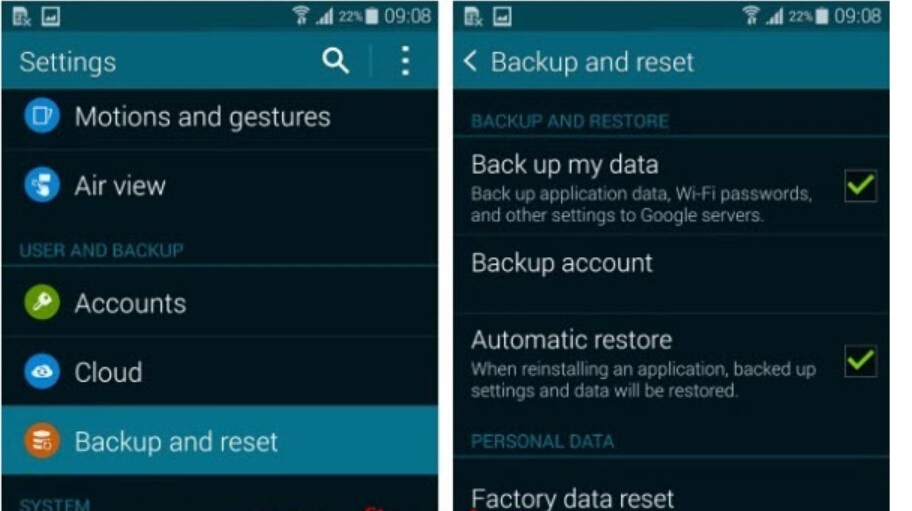
B. Pobierz z lokalnego pliku kopii zapasowej
W przypadku telefonów, które mają tę funkcję, zwykle można ją znaleźć w Ustawienia>Kopia zapasowa i przywracanie ale także każdy producent telefonu ma inną nazwę dla tej funkcji. Przykładem tego jest LG Android Backup funkcja, w której kroki tworzenia pliku kopii zapasowej telefonu są następujące:
- Iść do Ustawienia>Ogólne warunki>Reset kopii zapasowej>LG Backup.
- Lokalizować Przywracania kopii zapasowej i kliknij go.
- Lokalizować Kopia zapasowa danych i dotknij go, aby użyć. Zostanie wyświetlona opcja, gdzie zapisać plik kopii zapasowej.
- Jeśli masz kartę pamięci włożoną do urządzenia, możesz wybrać ją jako lokalizację, w której zostanie zapisany plik kopii zapasowej; w przeciwnym razie powinna to być pamięć wewnętrzna telefonu.
- Jeśli chcesz, aby plik kopii zapasowej był chroniony hasłem, dotknij Menu opcja>Ustaw hasło.
- Wybierz elementy do zapisania w pliku kopii zapasowej.
- Kliknij OK aby kontynuować.
- Po zakończeniu kliknij GOTOWE.
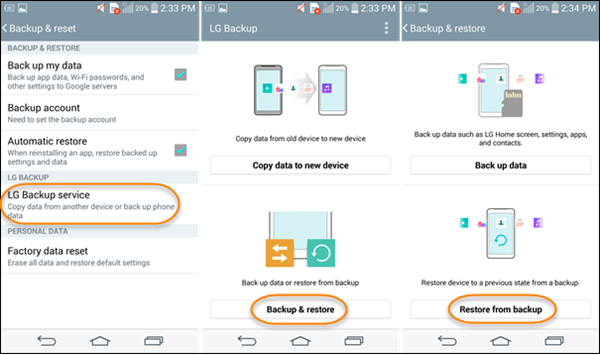
Nie wszystkie telefony z Androidem mają opcję utworzenia lokalnego pliku kopii zapasowej, ale ta funkcja jest naprawdę idealna dla osób, które nie chcą synchronizować swoich plików i danych online przy użyciu swoich kont Google. Jeśli Twój telefon nie ma tej funkcji, najlepiej postępować zgodnie z powyższą opcją lub przywrócić wszystkie usunięte pliki za pomocą Zestaw narzędzi FoneDog - Android Data Recovery.
C. Utwórz kopię zapasową danych urządzenia za pomocą usługi Android Backup Service
Jeśli korzystasz z Androida Priv lub najnowszego Androida, tworzenie kopii zapasowych plików i danych będzie bardziej elastyczne bez utraty ich. Możesz po prostu przywrócić dane z kopii zapasowej i uzyskać jak najwięcej z urządzenia.
Aby wykonać kopię zapasową danych Androida, wykonaj następujące czynności:
- Otwórz ustawienia
- Przewiń i dotknij opcji Kopia zapasowa i zerowanie
- Włącz kopię zapasową moich danych.
Aby upewnić się, na którym koncie została ustawiona kopia zapasowa:
- Przejdź do ustawień
- Stuknij Kopia zapasowa i zerowanie
- Przewiń i znajdź kopię zapasową mojego konta
- Jeśli nie dodałeś żadnego konta, takiego jak Google, dotknij „Dodaj moje konto”I postępuj zgodnie z instrukcjami, aby pomyślnie dodać swoje konto e-mail.
Oto typy plików, których kopie zapasowe wykonuje się za pomocą usługi Android Backup Service:
- Ustawienia Kalendarza Google
- Ustawienia języka i wprowadzania
- Ustawienia daty i godziny
- Aplikacje zainstalowane w Google Play
- Ustawienia wyświetlania
- Ustawienia i dane aplikacji innych firm (w zależności od aplikacji)
- Sieci Wi-Fi i hasła
- Tapety na ekranie głównym
- Ustawienia Gmaila
Część 3: Przywróć utracone dane za pomocą FoneDog Toolkit z karty SD
Najlepszą odpowiedzią na Twój problem jest skorzystanie z naszego Zestaw narzędzi FoneDog - Android Data Recovery. Jest to narzędzie, które zapewnia kompleksowe i łatwe do wykonania instrukcje dotyczące odzyskiwania utraconych plików i danych z telefonu. Po włączeniu tej funkcji w telefonie nasz zestaw narzędzi FoneDog wyświetli stronę główną składającą się z typów plików, które można odzyskać z urządzenia z Androidem, takich jak łączność, wiadomości, dzienniki historii połączeń, zdjęcia, filmy, dokumenty i muzyka akta. W tej sekcji omówimy scenariusz pobierania - jednym z nich jest usuwanie usuniętych plików z karty pamięci telefonu. Jeśli zawartość karty pamięci również została usunięta po przywróceniu ustawień fabrycznych, być może naprawdę chcesz odzyskać wszystkie usunięte pliki. Na szczęście zestaw narzędzi FoneDog może również pomóc w rozwiązaniu tego problemu. Wykonaj poniższe czynności, aby odzyskać utracone dane z karty microSD.
Krok 1: Przejdź do innego menu odzyskiwania danych karty SD.
Wróć do strony głównej zestawu narzędzi FoneDog i zlokalizuj Odzyskiwanie danych z kart SD z Androidem menu (z bocznego panelu menu). Kliknij to menu, aby przełączyć z Androida Odzyskiwanie danych do tego.
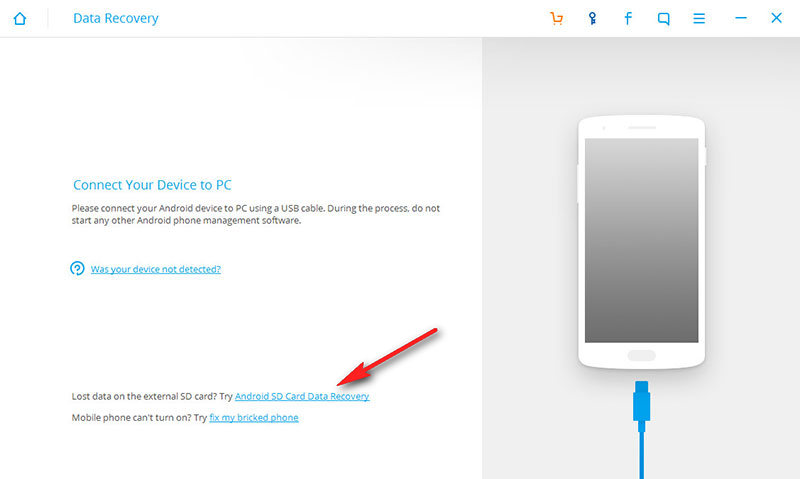
Krok 2: Podłącz kartę MicroSD.
Nasz zestaw narzędzi FoneDog będzie wymagał podłączenia karty microSD do komputera. Zrób to teraz, aby przejść do kolejnych kroków procesu odzyskiwania.
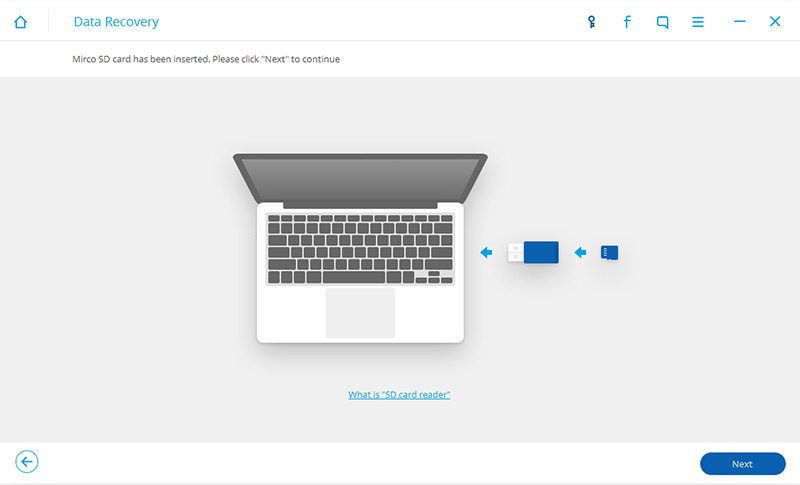
Krok 3: Potwierdź, czy wykryto kartę MicroSD.
Po wykryciu pokaże w głównym oknie, że „Dysk wymienny" został znaleziony. Wybierz kartę pamięci i kliknij „Dalej", Aby kontynuować.
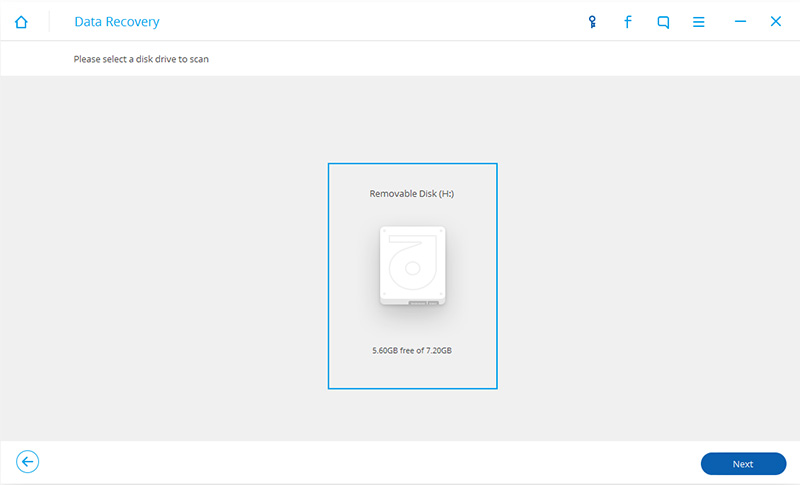
Krok 4: Wybierz tryb wyszukiwania.
Podobnie jak to, co wcześniej omawialiśmy, nasz zestaw narzędzi FoneDog oferuje dwa modele odzyskiwania dla odzyskiwania danych Androida, które mają również zastosowanie do tego modułu - Tryb standardowy oraz Tryb zaawansowany. Tryb standardowy umożliwia skanowanie karty pamięci w poszukiwaniu wszystkich usuniętych plików i danych, co w trybie zaawansowanym nasz zestaw narzędzi wykona bardziej rozbudowane skanowanie, aby zlokalizować je skuteczniej niż tryb standardowy. Wybierz używany tryb pobierania i kliknij „Początek”(Zalecamy korzystanie z trybu standardowego, jeśli po raz pierwszy używasz naszego zestawu narzędzi FoneDog).
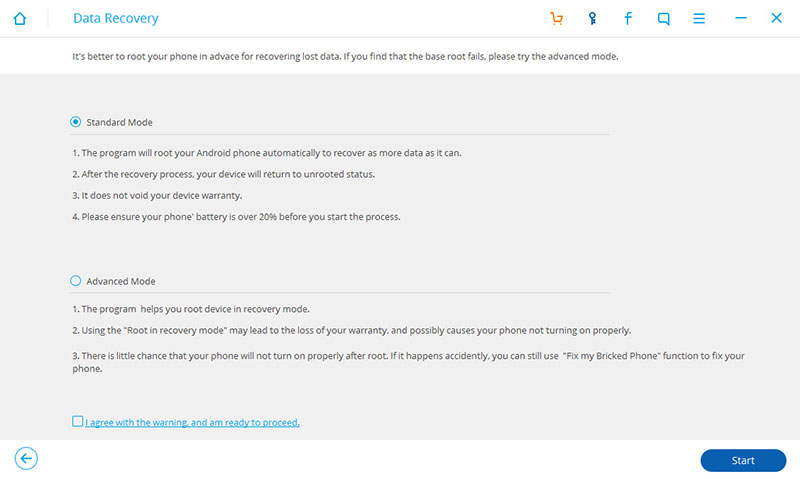
Krok 5: Wybierz zdjęcia do pobrania.
Po odczekaniu na zakończenie procesu skanowania zestaw narzędzi FoneDog wyświetli teraz wszystkie usunięte pliki znalezione na karcie microSD. Rozpocznij wybieranie tych, które chcesz odzyskać, a następnie kliknij „wyzdrowieć”, Aby zapisać je na komputerze lub laptopie.
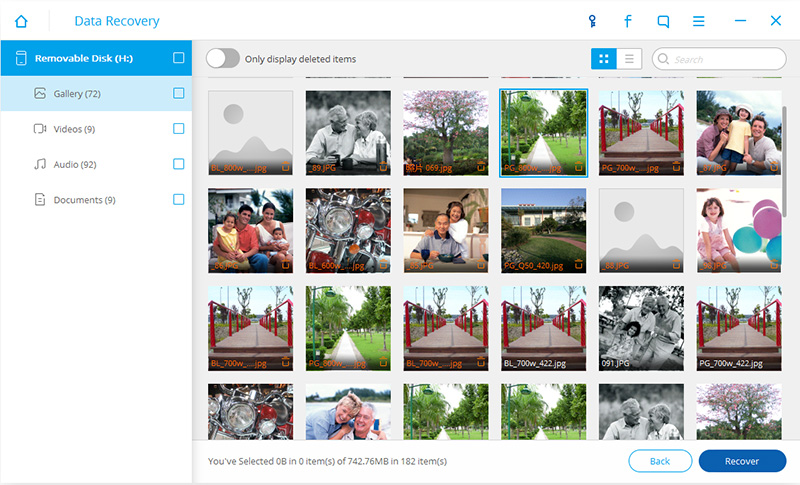
Teraz możesz oddychać doskonale po odzyskaniu usuniętych plików w bardzo wygodny sposób. Podziel się dobrą wiadomością z przyjaciółmi! Powiedz im o tym Odzyskiwanie danych FoneDog Android.
Część 4: Przewodnik wideo: Jak wyodrębnić utracone dane po przywróceniu ustawień fabrycznych na urządzeniach z Androidem?
Część 5: Wniosek
Mamy nadzieję, że jedno z powyższych rozwiązań zadziałało dla Ciebie. Utrata wszystkich plików i danych telefonu po przywróceniu ustawień fabrycznych może być bardzo frustrująca, szczególnie jeśli nie masz ich żadnych ostatnich kopii zapasowych. W takim przypadku najlepiej zadzwonić FoneDog zestaw narzędzi - Android Data Recovery, chyba że często tworzysz kopie zapasowe plików i danych telefonu w Google. Jeśli to zrobisz, możesz odzyskać je z powrotem za pomocą konta Google i „Tworzenie kopii zapasowych i przywracania”Na urządzeniu z Androidem. Ale w końcu ważne jest, aby pamiętać, aby nigdy więcej nie przywracać ustawień fabrycznych bez wykonania kopii zapasowej telefonu z Androidem.
Zostaw komentarz
Komentarz
Android Data Recovery
Odzyskaj usunięte pliki z telefonu lub tabletu z Androidem.
Darmowe pobieranie Darmowe pobieranieGorące artykuły
- Jak odzyskać usunięte wiadomości WhatsApp bez kopii zapasowej
- Jak odzyskać historię usuniętych połączeń w Androidzie [aktualizacja 2020]
- Jak odzyskać usunięte zdjęcia ze Zdjęć Google?
- Jak odzyskać usunięte filmy z wewnętrznej pamięci Androida w 2020 roku
- Jak odzyskać usuniętą historię połączeń bez kopii zapasowej z Androida
- Odzyskiwanie WhatsApp: odzyskiwanie usuniętych obrazów WhatsApp z Androida
- Jak odzyskać usunięte dane z urządzenia Xiaomi
- Najłatwiejszy sposób na odzyskanie folderów danych Androida
/
CIEKAWYDULL
/
PROSTYTRUDNY
Dziękuję Ci! Oto twoje wybory:
Doskonały
Ocena: 4.6 / 5 (na podstawie 62 oceny)
